티스토리 뷰
지나간 포스팅중에 도넛모양 다이어그램을 만들었던게 있었지요.
그런데 지식인에 보니 이런 질문이 있었습니다.

그래서 제가 답변을 다는 겸해서 파워포인트로 각각의 색깔을 입혀보는 방법을 언급해보고자 합니다.
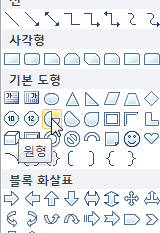
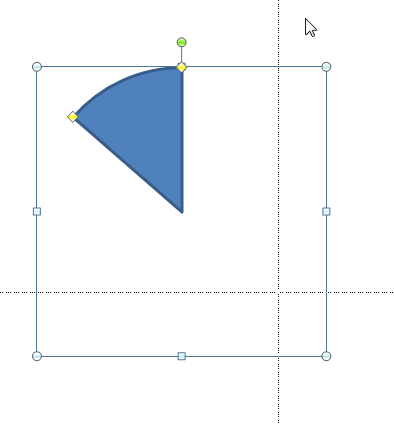
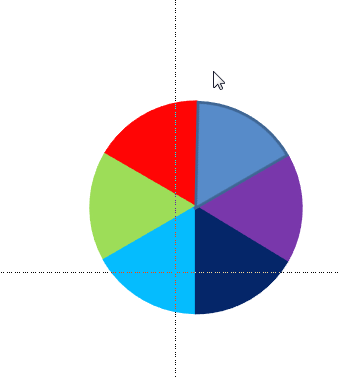
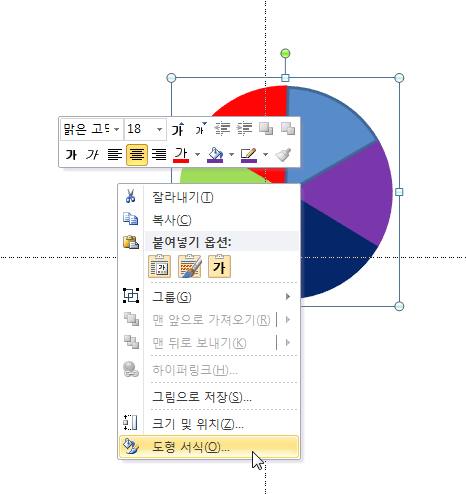
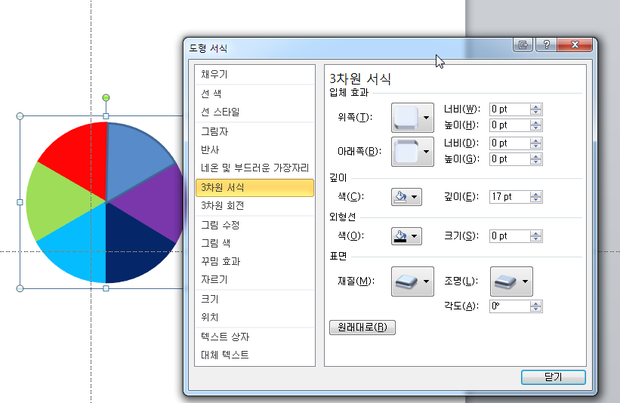
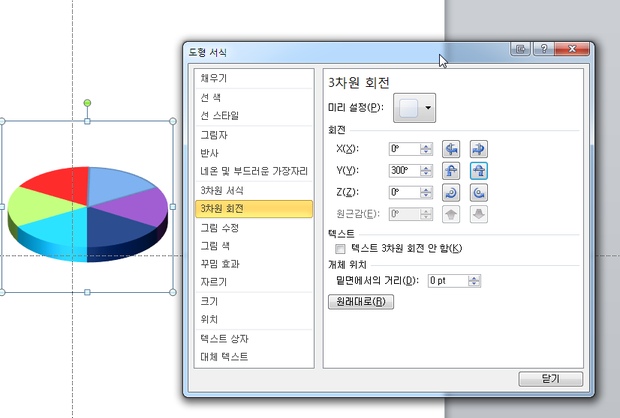

이런식으로 말이죠.. 멋있기는 하네요. 아무튼 아까 그렇게 한것에 텍스트도 입힐 수 있고 변형을 줄 수 있습니다.
파워포인트가 제공하는 것보다 더 멋있는 다이어그램. 여러분도 만들 수 있습니다!
그런데 지식인에 보니 이런 질문이 있었습니다.

그래서 제가 답변을 다는 겸해서 파워포인트로 각각의 색깔을 입혀보는 방법을 언급해보고자 합니다.
우선 원형이라는 도형을 찾아야 합니다.
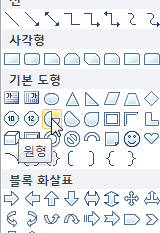
이걸 선택하고 그림을 삽입할때 shift를 누른 상태로 삽입합니다. 그래야 정원형 모양으로 나옵니다.
원하는 크기로 정한 후 노란색 점을 이용해서 원하는 각도를 지정합니다.
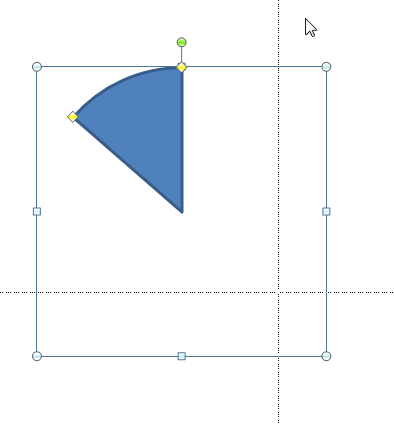
그후에 ctrl+d를 눌러서 복제를 합니다. 복사가 아닌 복제를 합니다. 그럼 똑같은 모양이 하나 생기는데
그걸 원래있던 모양과 겹쳐놓습니다.
그 후에 alt키를 누른 상태로 방향키를 조절하면 원하는 각도만큼 돌립니다.
그 후 새로운 조각을 만드려면 그 상태에서 ctrl+d를 누르면 아까 만들어놨던 자리에 똑같은 조각이 생깁니다. 이런 식으로 원하는 조각을 만들면
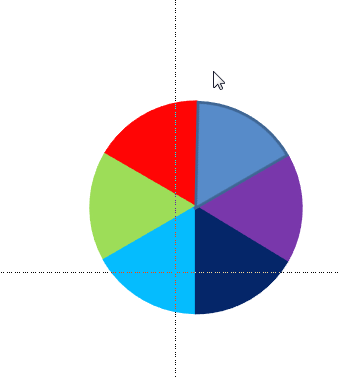
이런식으로 만들 수 있을 겁니다. 물론 색상을 입히는 것은 아시겠지요?
이상태에서 Ctrl+G를 눌러서 그룹화를 시킵니다. 그럼 이 개체들이 하나의 도형으로 묶입니다.
이상태에서 3차원 서식을 적용하면 됩니다.
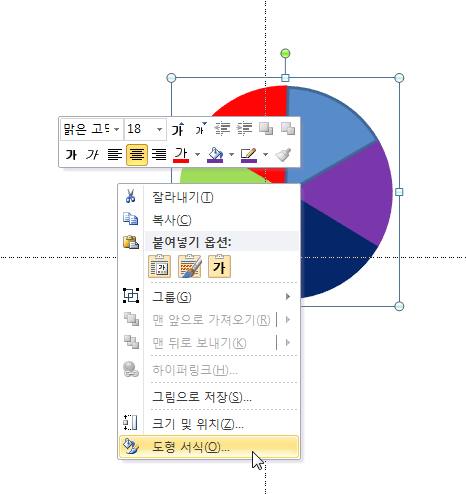
마우스 우클릭후 도형서식으로 들어가면 도형서식이라는 항목이 있습니다. 이를 선택한후
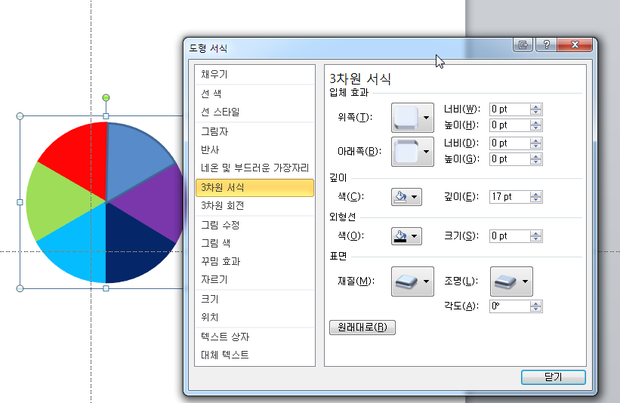
3차원 서식에서 깊이값을 조절해줍니다. 물론 이 값은 원하는 값을 넣으면 되겠지요.
이제 그 다음으로 해야될게 3차원 회전입니다. 여기서 y축만 돌리면
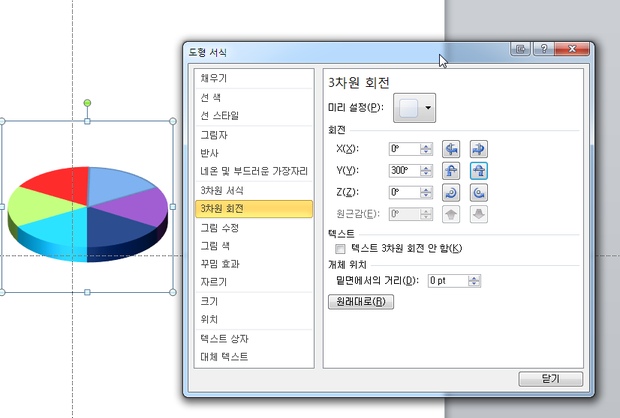
원하는 결과를 얻을 수 있게됩니다.
물론 그안의 색깔도 각각 선택해서 바꾸면 되고요.
유의해야할 점은 반드시 그룹화가 되어있어야한다는 겁니다. 여기서 그룹을 해제하면 모양이 이상하게 나옵니다. 
이런식으로 말이죠.. 멋있기는 하네요. 아무튼 아까 그렇게 한것에 텍스트도 입힐 수 있고 변형을 줄 수 있습니다.
파워포인트가 제공하는 것보다 더 멋있는 다이어그램. 여러분도 만들 수 있습니다!
'Office' 카테고리의 다른 글
| [3분 PT] 포토 모자이크를 활용한 확대/축소 효과 (0) | 2012.02.12 |
|---|---|
| [3분 PT] 셰이프 병합을 활용한 도넛모양 다이어그램 만들기 (0) | 2012.02.09 |
| [3분 PT] 우리나라 지도 그리기 (0) | 2012.02.06 |
| <성공적인 프레젠테이션을 위한 10계명> (0) | 2012.01.30 |
| [3분 PT] 그림 압축 기능을 아시나요? (0) | 2012.01.30 |
| [3분 PT] 셰이프 병합을 이용한 도넛 모양 차트 만들기. (0) | 2012.01.25 |
| [3분 PT] 하이퍼링크의 고찰! (0) | 2012.01.24 |
댓글
공지사항
최근에 올라온 글
최근에 달린 댓글
- Total
- Today
- Yesterday
TAG
- Off-policy
- Expression Blend 4
- Variance
- arduino
- reward
- Policy Gradient
- PowerPoint
- 파이썬
- RL
- Kinect
- 한빛미디어
- ColorStream
- 딥러닝
- dynamic programming
- Pipeline
- ai
- processing
- Offline RL
- windows 8
- bias
- TensorFlow Lite
- Distribution
- Kinect SDK
- End-To-End
- Windows Phone 7
- 강화학습
- SketchFlow
- Gan
- Kinect for windows
- DepthStream
| 일 | 월 | 화 | 수 | 목 | 금 | 토 |
|---|---|---|---|---|---|---|
| 1 | ||||||
| 2 | 3 | 4 | 5 | 6 | 7 | 8 |
| 9 | 10 | 11 | 12 | 13 | 14 | 15 |
| 16 | 17 | 18 | 19 | 20 | 21 | 22 |
| 23 | 24 | 25 | 26 | 27 | 28 | 29 |
| 30 | 31 |
글 보관함

 프레젠테이션1.pptx
프레젠테이션1.pptx